還原作業-3-
磁碟印象檔所在的分割區掛載成功之後,就可以來做還原設定了。
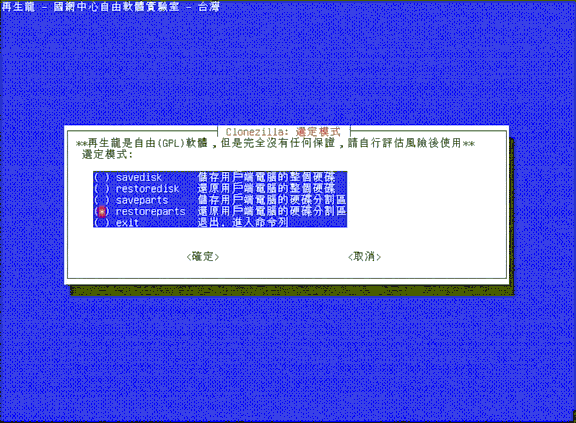
因為只還原C槽,請選擇第四個「還原用戶端電腦的硬碟分割區」。(如果你有做過整顆硬碟的備份而且要還原整顆硬碟請選第二個)
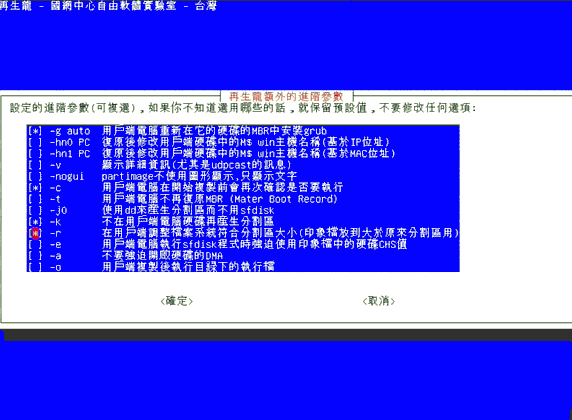
進階參數設定,因為我們是把原來的C槽蓋掉,這裡請加選
-k:不在用戶端電腦硬碟再產生分割區
-r:在用戶端調整檔案系統符合分割區大小
如果是還原整顆硬碟可以不用加選這兩個。
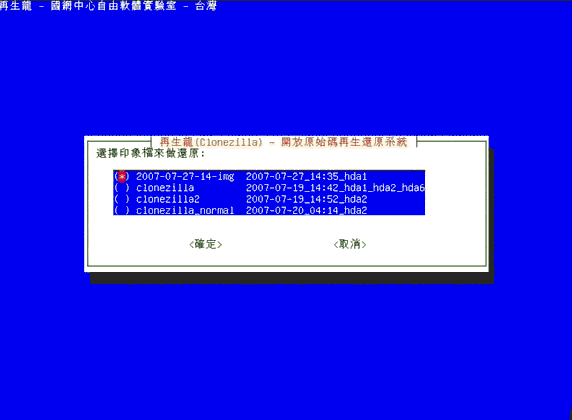
這裡會把之前掛載進來的USB外接硬碟裡面所有磁碟影像檔目錄找出來讓你選擇,請選定一個磁碟印象檔。之前做了一堆,不過只有2007-07-24-14這個才是這次的。後面還會告訴你資料夾中放了哪些分割區(如hda1)。
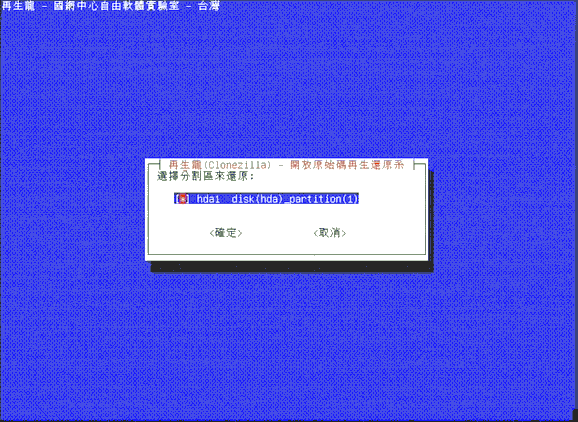
這裡只會列出你有的磁碟印象檔,剛剛我只做C槽(hda1)所以只有一個可以選。
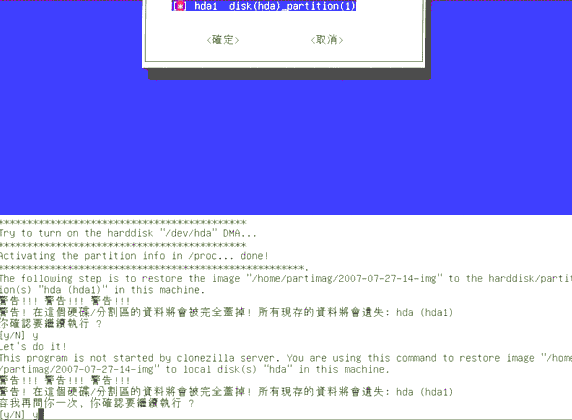
這裡會問兩次,兩次都要選y才會開始還原。
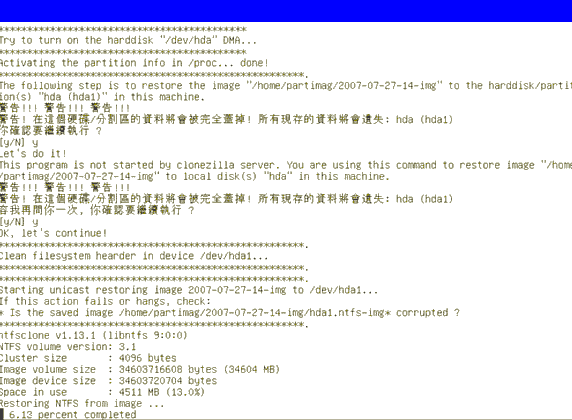
輸入之後就開始還原了,可以看到C槽(hda1)的一些資料。
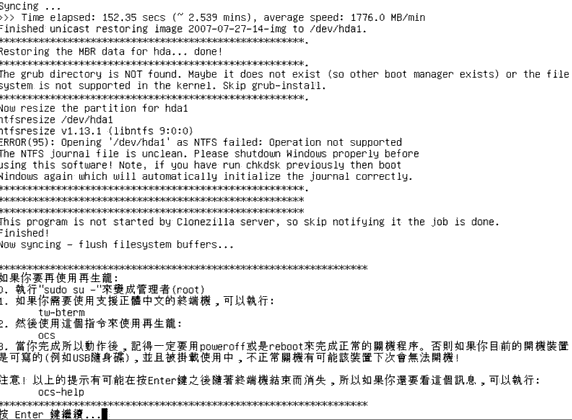
還原完成....嗚哇!這是什麼數據?4.4G兩分辦半就搞定了,每分鐘1776MB!這應該是因為在不同的硬碟跑的關係,一般說來都同一顆硬碟上還原速度差不多每分鐘800-1000MB。